
Czy właśnie przełączyłeś się z iPhone’a na Xiaomi i masz problem z przeniesieniem danych? Nie martw się! W tym artykule wyjaśnimy krok po kroku, jak przenieść kontakty, zdjęcia, filmy, wiadomości i inne ważne informacje z iPhone’a na nową Xiaomi.
Przesyłając swoje dane z iPhone’a do Xiaomi, nie tylko będziesz mieć wszystkie swoje informacje pod ręką, ale także będziesz mógł płynniej i łatwiej przejść na nowe urządzenie z Androidem. W tym samouczku pokażemy różne sposoby przesyłania danych z iPhone’a do Xiaomi, bez względu na to, czy masz nowszy model, czy Twój iPhone ma starszy system operacyjny.
Ponadto udzielimy Ci również kilku przydatnych wskazówek, dzięki którym możesz chronić swoje dane podczas przesyłania i uniknąć problemów w przyszłości. Jeśli więc chcesz dowiedzieć się, jak łatwo i szybko przenieść dane z iPhone’a do Xiaomi, czytaj dalej!
Jak przenieść dane z iPhone’a do Xiaomi
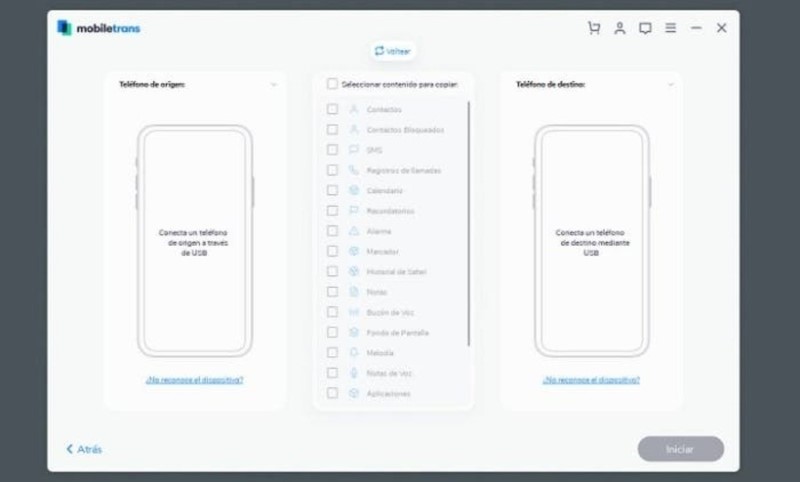
Jeśli zdecydowałeś się przełączyć z iPhone’a na urządzenie Xiaomi, twoje obawy mogą dotyczyć sposobu przesyłania danych. Dobrą wiadomością jest to, że dostępnych jest kilka opcji przesyłania danych z iPhone’a do nowego Xiaomi, co pozwala zachować wszystkie dane kontaktowe, zdjęcia, muzykę i nie tylko na nowym urządzeniu.
Zanim zaczniesz, pamiętaj, że metody mogą się różnić w zależności od modelu i wersji urządzenia. Przed rozpoczęciem procesu przesyłania danych zaleca się zapoznanie się z instrukcjami dotyczącymi konkretnego modelu iPhone’a i Xiaomi.
Oto kilka narzędzi i kroków do przesyłania różnych typów danych z iPhone’a do Xiaomi.
Narzędzia do przesyłania danych z iPhone’a do Xiaomi
iCloud: Jest to najłatwiejsza i najbardziej bezpośrednia metoda przesyłania danych z iPhone’a do Xiaomi. Najpierw upewnij się, że masz konto iCloud i że opcja tworzenia kopii zapasowych jest włączona na Twoim iPhonie. Następnie zaloguj się do swojego Xiaomi i aktywuj opcję przywracania z iCloud. Będziesz mógł przenosić kontakty, zdjęcia, muzykę, wiadomości i inne aplikacje.
Ruch Xiaomi Mi: Jest to ekskluzywna aplikacja dla użytkowników Xiaomi, która umożliwia przesyłanie danych z dowolnego urządzenia mobilnego. Aby z niej skorzystać, pobierz ją na oba urządzenia (iPhone i Xiaomi) i postępuj zgodnie z instrukcjami, aby połączyć się przez hotspot Wi-Fi. Będziesz mógł przenosić kontakty, zdjęcia, muzykę, filmy i aplikacje.
Kroki, aby przenieść kontakty z iPhone’a do Xiaomi
Jeśli wolisz nie korzystać z żadnych aplikacji ani usług w chmurze, możesz przenieść kontakty ręcznie. Najpierw wyeksportuj swoje kontakty z iPhone’a za pomocą opcji „Kontakty” w ustawieniach. Następnie zapisz plik na swoim komputerze i prześlij go do Xiaomi. Na koniec zaimportuj kontakty z pliku na Xiaomi. Należy wspomnieć, że ta metoda działa tylko w przypadku przesyłania kontaktów, a nie w przypadku innych typów danych.
Jak przesłać zdjęcia z iPhone’a do Xiaomi
Aby przesłać zdjęcia, możesz skorzystać z opcji iCloud lub Xiaomi Mi Mover, jak wspomniano powyżej. Inną opcją jest połączenie obu urządzeń kablem USB i ręczne przesłanie zdjęć za pomocą przeglądarki plików. Na iPhonie wybierz zdjęcia, które chcesz przenieść, i skopiuj je do folderu na komputerze. Następnie podłącz Xiaomi do komputera i skopiuj zdjęcia z folderu do galerii Xiaomi.
Kroki, aby przenieść kontakty z iPhone’a do Xiaomi

Jednym z najważniejszych elementów podczas przełączania urządzeń jest przenoszenie kontaktów. Oto kroki wymagane do przeniesienia kontaktów z iPhone’a do Xiaomi:
3.Użyj iCloud do przesyłania kontaktów
Pierwszym krokiem jest upewnienie się, że kopia zapasowa kontaktów iPhone’a jest utworzona w iCloud. Aby to zrobić, musisz wykonać następujące kroki:
1. Przejdź do menu „Ustawienia”.
2. Kliknij nazwę użytkownika.
3. Wybierz „iCloud”.
4. Aktywuj opcję „Kontakty”.
5. Poczekaj na utworzenie kopii zapasowej.
Gdy już masz kontakty w iCloud, można je łatwo przenieść do Xiaomi.
3. Eksportuj kontakty za pomocą aplikacji „Kontakty”.
Inną opcją przesyłania kontaktów jest skorzystanie z aplikacji „Kontakty” iPhone’a. Aby to zrobić, musisz wykonać następujące kroki:
1. Otwórz aplikację „Kontakty”.
2. Wybierz kontakt, który chcesz przenieść.
3. Kliknij przycisk „Udostępnij kontakt”.
4. Wybierz opcję „E-mail”.
5. Wyślij wiadomość e-mail na adres skonfigurowany w Xiaomi.
6. Otwórz pocztę na Xiaomi i zapisz kontakt na liście kontaktów.
Dzięki tym krokom możesz szybko i łatwo przenieść kontakty z iPhone’a do Xiaomi. W razie wątpliwości lub problemów możesz skorzystać ze specjalistycznych narzędzi do przesyłania danych.
Jak przesłać zdjęcia z iPhone’a do Xiaomi
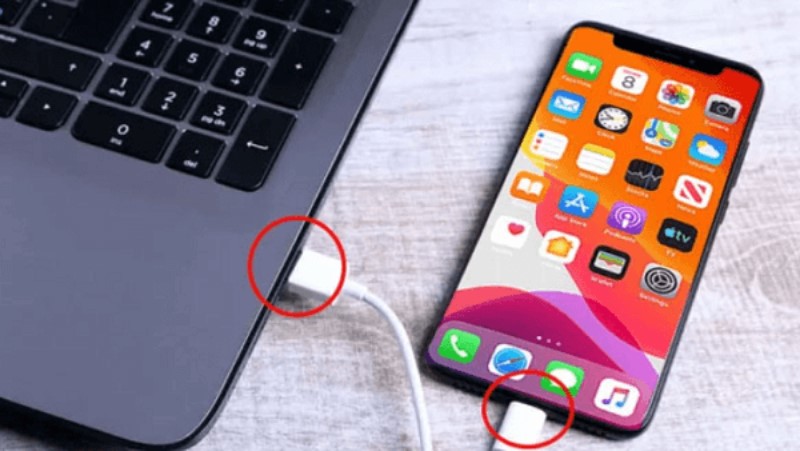
Zdjęcia są ważną częścią naszych urządzeń mobilnych, a jeśli myślisz o przejściu z iPhone’a na Xiaomi, prawdopodobnie chcesz przenieść swoje zdjęcia. Na szczęście jest na to kilka sposobów:
Korzystanie z iCloud
Jeśli Twoje zdjęcia są przechowywane w usłudze iCloud, możesz uzyskać do nich dostęp z nowego urządzenia Xiaomi za pomocą aplikacji iCloud na Androida. Po prostu pobierz aplikację na nowe urządzenie, zaloguj się na swoje konto iCloud, a Twoje zdjęcia będą dostępne w sekcji Zdjęcia.
Korzystanie z narzędzia do przesyłania danych
W Internecie dostępnych jest wiele narzędzi do przesyłania danych, które umożliwiają szybkie i łatwe przesyłanie zdjęć z iPhone’a na urządzenie Xiaomi. Niektóre z tych popularnych narzędzi to Przenieś do iOS, MobileTrans i AnyTrans. Wystarczy pobrać narzędzie na oba urządzenia i postępować zgodnie z instrukcjami.
Korzystanie z kabla USB
Innym sposobem przesyłania zdjęć jest użycie kabla USB do podłączenia iPhone’a do urządzenia Xiaomi. Po podłączeniu będziesz mógł przenieść swoje zdjęcia z iPhone’a na komputer, a następnie z komputera na urządzenie Xiaomi za pomocą aplikacji do przesyłania plików w systemie operacyjnym.
Przesyłanie zdjęć z iPhone’a do Xiaomi jest łatwe dzięki dowolnej z tych opcji. Pamiętaj tylko o utworzeniu kopii zapasowej zdjęć przed ich przeniesieniem, aby ich nie utracić.
Przenieś muzykę z iPhone’a do Xiaomi: przewodnik krok po kroku
Muzyka to jedna z najważniejszych rzeczy, które ludzie trzymają na swoich urządzeniach mobilnych. Jeśli chcesz przenieść muzykę z iPhone’a na Xiaomi, wykonaj poniższe czynności:
Krok 1: Pobierz Mi Move
Pierwszym krokiem jest pobranie aplikacji Mi Mover na Xiaomi i postępowanie zgodnie z instrukcjami, aby ją skonfigurować. Ta aplikacja pomoże Ci przenieść wszystkie dane, w tym muzykę, z iPhone’a do Xiaomi.
Krok 2: Podłącz urządzenia
Podłącz swój iPhone i Xiaomi do tego samego Wi-Fi i otwórz aplikację Mi Mover na obu urządzeniach. Następnie wybierz „iPhone” jako urządzenie źródłowe i „Xiaomi” jako urządzenie docelowe.
Krok 3: Wybierz muzykę
Na urządzeniu źródłowym wybierz „Muzyka”, a następnie wybierz wszystkie utwory, które chcesz przenieść do Xiaomi. Po wybraniu możesz dotknąć przycisku „Transfer”, aby rozpocząć przesyłanie muzyki.
Krok 4: Poczekaj na przelew
Czas przesyłania muzyki będzie zależał od rozmiaru plików. Dlatego możesz poczekać kilka minut na zakończenie transferu. Po przeniesieniu możesz znaleźć całą swoją muzykę w aplikacji muzycznej Xiaomi.
Jak przesyłać wiadomości z iPhone’a do Xiaomi

Czy potrzebujesz transferu wiadomości z iPhone’a do nowego Xiaomi? Można to zrobić na kilka sposobów, choć nie wszystkie są równie proste.
Korzystanie z narzędzia transferu Xiaomi
Jedną z opcji jest użycie narzędzia do przesyłania Xiaomi, które umożliwia przeniesienie wszystkiego z iPhone’a na nowe urządzenie, w tym wiadomości. Po prostu podłącz swoje urządzenia kablem USB i postępuj zgodnie z instrukcjami wyświetlanymi na ekranie.
Korzystanie z aplikacji iSMS2droid
Jeśli wolisz korzystać z aplikacji innej firmy, iSMS2droid to bezpłatna i łatwa opcja przesyłania wiadomości do nowego Xiaomi. Aplikacja umożliwia konwersję wiadomości z iPhone’a do formatu zgodnego z systemem Android, który można zaimportować do nowego urządzenia.
Ważne jest, aby pamiętać, że w obu przypadkach konieczne jest posiadanie kopii zapasowej wiadomości na telefonie iPhone za pośrednictwem iTunes lub iCloud.
Nie trać ważnych rozmów! Wykonaj te proste kroki, aby szybko i bezpiecznie przenieść wiadomości z iPhone’a do nowego Xiaomi.
Przenieś aplikacje z iPhone’a na Xiaomi: czy to możliwe?
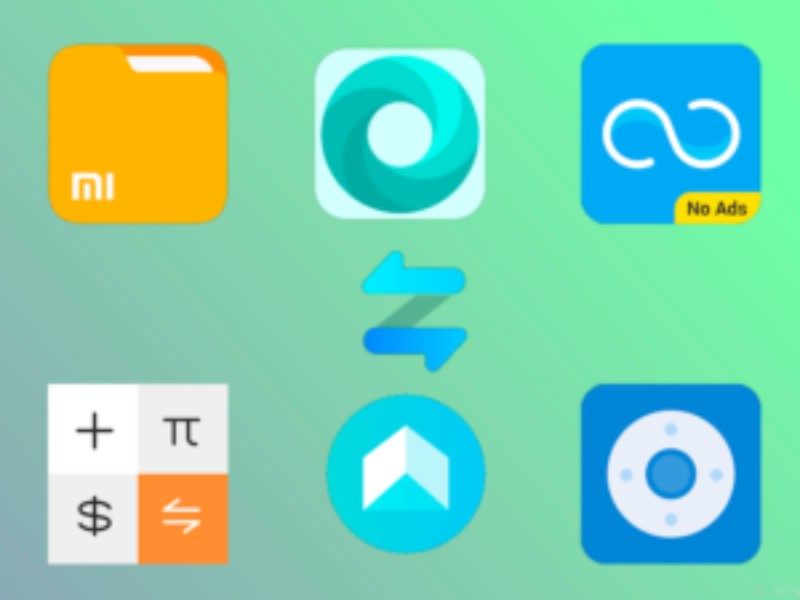
Przenoszenie aplikacji z iPhone’a do Xiaomi może wydawać się skomplikowanym zadaniem, ponieważ system operacyjny obu urządzeń jest inny. Jednak niektóre aplikacje można łatwo przenieść, wykonując kilka kroków.
Jakie aplikacje można przenieść?
Nie wszystkie aplikacje można przenieść z iPhone’a na Xiaomi. Aplikacje, które można przenieść, to te, które są dostępne na obu platformach, czyli aplikacje znajdujące się w App Store i Google Play Store.
Aby przenieść aplikacje, należy wykonać następujące kroki:
Krok 1: Pobierz aplikacje na Xiaomi
Najpierw upewnij się, że aplikacja, którą chcesz przenieść, jest dostępna w sklepie Google Play. Następnie pobierz go na swoje Xiaomi.
Krok 2: Zweryfikuj logowanie do aplikacji
Jeśli aplikacja, którą chcesz przenieść, wymaga zalogowania się, pamiętaj, aby zalogować się do aplikacji na iPhonie przed zalogowaniem się na Xiaomi. W ten sposób Twoje dane logowania zostaną automatycznie przesłane do Twojego Xiaomi.
Przenoszenie aplikacji z iPhone’a do Xiaomi może nie być możliwe we wszystkich przypadkach, ale pobierając aplikację ze sklepu Google Play i weryfikując login, możesz łatwo przenieść niektóre aplikacje.
